CAMBIAR CONTRASEÑA WI-FI ROUTER VODAFONE
Muy buenas a todos y bienvenidos a un nuevo post. En el día de hoy queremos ayudar a que aprendáis e incluso vosotros mismos configuréis vuestro propio router en casa. Es algo sumamente sencillo si se tiene conocimiento de ello. Es algo recomendable de realizar después de una instalación de un router en tu domicilio. No obstante queremos transmitiros seguridad, tranquilidad y confianza, ya que, cada vez, los routers traen contraseñas por defecto más seguras que hace cuatro o cinco años.
Para hoy, como informa el título de este post, os traemos un tutorial muy sencillo sobre cómo cambiar la contraseña por defecto del router de la compañía que hayáis contratado.
Recomendamos tener papel y boli a mano para ir apuntado cualquier contraseña que vayamos poniendo. Esto nos ayudará a recordar qué contraseña hemos puesto. Es imprescindible tener el router conectado y funcionando de manera correcta.
PRIMER PASO:
Para empezar, deberemos conectarnos al router ya sea por vía Wi-Fi (Inalámbrico) o por vía Ethernet (Cable RJ-45). Deberemos tener conexión a Internet para poder acceder al router y modificar su configuración. Si no sabemos la contraseña, ésta viene escrita sobre una pegatina blanca en la parte posterior o trasera de nuestro router, como se muestra en la siguiente imagen.
Queremos aclarar que el router de la imagen está en desuso, con lo que sus datos son irrelevantes. Para este tutorial utilizaremos un router Huawei Vodafone.
Deberemos fijarnos en el apartado donde se lee:
Wi-Fi:
SSID (Nombre de la red): vodafoneFEC3
WPA (Contraseña): QCCZYSU1EWAUEN
Estos últimos datos nos servirán para conectarnos a la red correcta vía Wi-Fi a través de un terminal portátil, ya sea un ordenador o una tablet por ejemplo.
SEGUNDO PASO:
Una vez conectados a nuestra red, lo siguiente será identificar la dirección IP de nuestro router. Hay dos formas de saberlo. La primera, y más sencilla, es fijarse en el primer apartado de la anterior imagen, en la cual podemos leer:
Datos Acceso Equipo:
URL (Dirección IP): http://192.168.0.1/
Login (Usuario de Acceso): vodafone
Password (Contraseña): vodafone
Lo que tendremos que realizar serán los siguientes pasos:
1.- Abriremos nuestro navegador y en la parte superior, en la barra de dirección, escribiremos dicha URL, es decir:
Introduciremos la URL en la barra de dirección y esperaremos a que ésta cargue.
Una vez haya cargado dicha página, nos saldrá lo siguiente:
En los campos descubiertos que nos muestra la página, deberemos insertar las opciones de "Datos Acceso Equipo" que nos da el fabricante en la parte posterior del router.
Login (Usuario de Acceso): vodafone
Password (Contraseña): vodafone
Y pulsamos "Login".
Una vez estemos dentro de nuestro router, nos aparecerá la siguiente interfaz:
Para cambiar la contraseña Wi-Fi de nuestra casa, simplemente deberemos ir al apartado "Seguridad" (dentro del apartado "Estado>Dispositivo" y colocar la nueva clave Wi-Fi que deseemos instalar.
Desde Aleben Telecom os aconsejamos una clave con números, símbolos, mayúsculas y minúsculas, evitando así un posible ataque y una posterior invasión por agentes externos.
Una vez hayamos decidido la nueva contraseña pulsaremos la opción "Aplicar" y cerramos nuestro navegador. Ahora deberemos realizar un paso sumamente importante a la hora de seguir teniendo Wi-Fi en nuestro ordenador portátil, que será volver a cambiar la contraseña de la red.
En la barra de Windows, abajo en la parte inferior derecha, pulsamos click en el icono de red y seguidamente en propiedades:
En el apartado "Clave de seguridad de red" colocaremos la contraseña que hayamos establecido anteriormente. Pulsamos "Aceptar" volviendo así a tener red Wi-Fi, pero esta vez con la contraseña propia y lejos del alcance de ataques exteriores e instrusiones inapropiadas.
Ahora sólo queda colocar nuestra nueva clave Wi-Fi en cualquier dispositivo inalámbrico que tengamos y disfrutar de la velocidad sin cables.
Y hasta aquí el post de hoy. Hemos intentado explicar este tema que le puede resultar tedioso a muchos usuarios sin conocimientos en informática, de la manera más limpia, sencilla y agradable posible, intentando facilitar el manejo para cualquier usuario.
Gracias por estar siempre ahí. Un saludo desde Aleben Telecom.
No os olvidéis de comentar y compartir y... ¡hasta la próxima!
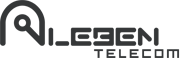













Chero cambiar la clave
Chero cambiar la clave
CAMBIAR CLAVE ROUTER
Muy buenas, primero de todo gracias por leer y compartir el post.
Respecto a tu duda, te recomendamos que sigas éste práctico tutorial que es el manual básico para cambiar contraseñas de estos routers.
Si sigues este tutorial podrás cambiar la clave normalmente.
Un saludo.